用PS濾鏡制作水彩風(fēng)格水墨風(fēng)景圖片
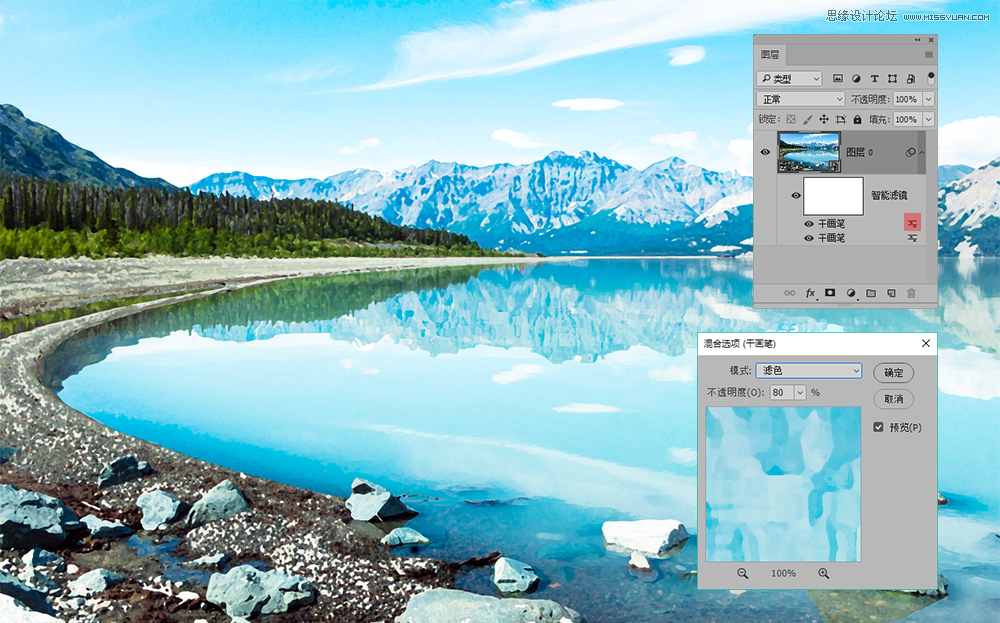
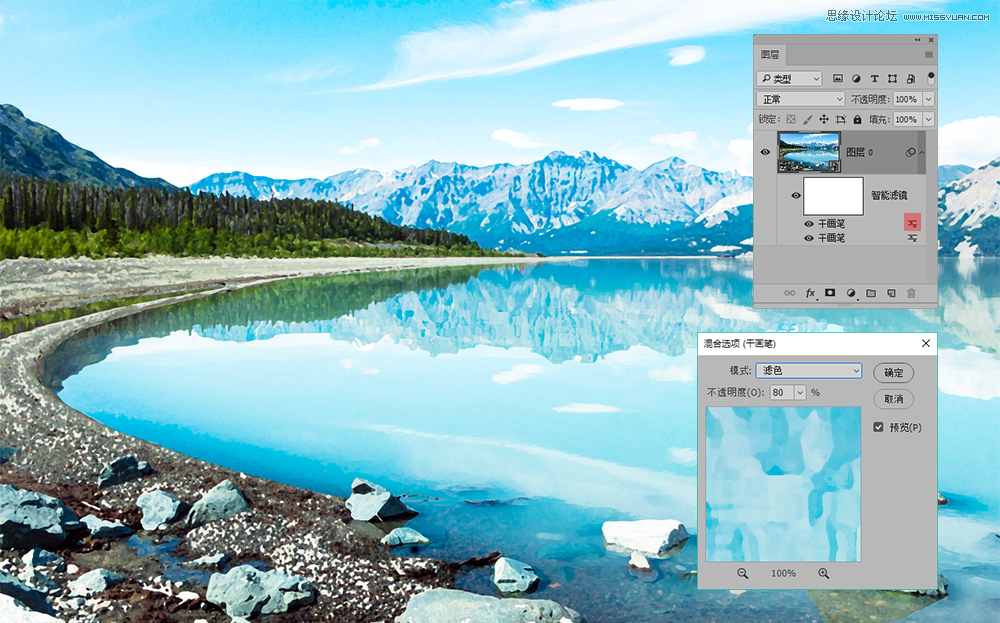
STEP 05
進(jìn)入【濾鏡>模糊>特殊模糊】,在特殊模糊的參數(shù)面板中將模糊半徑設(shè)置為8.5,閾值設(shè)置為100,品質(zhì)下拉框中選擇“高”。這里的半徑設(shè)置非常重要,請(qǐng)注意面板中實(shí)時(shí)的效果變化。運(yùn)用模糊是為了體現(xiàn)水彩畫(huà)中微微的“暈染”質(zhì)感。
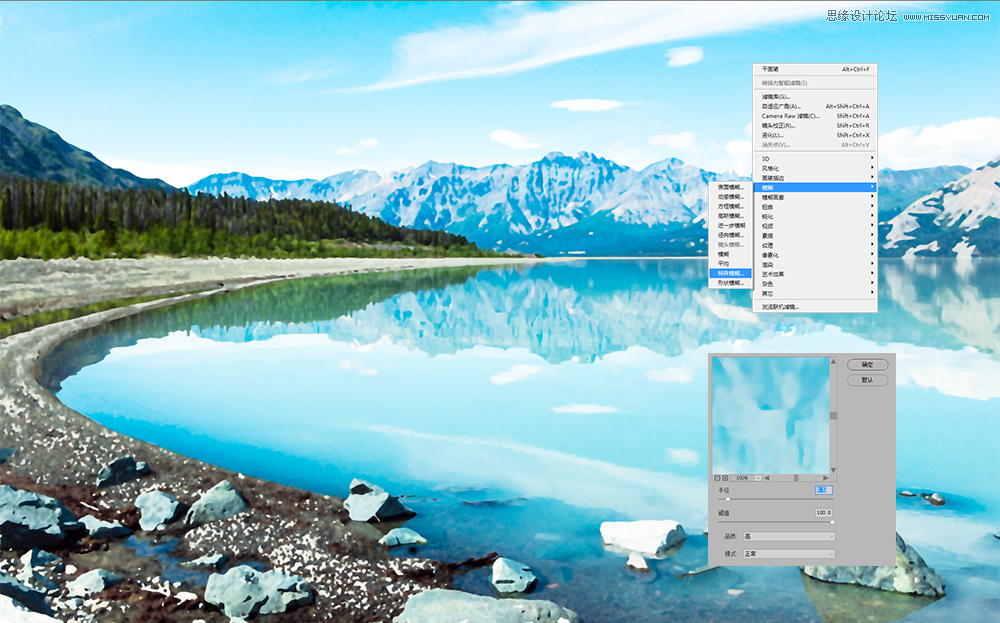
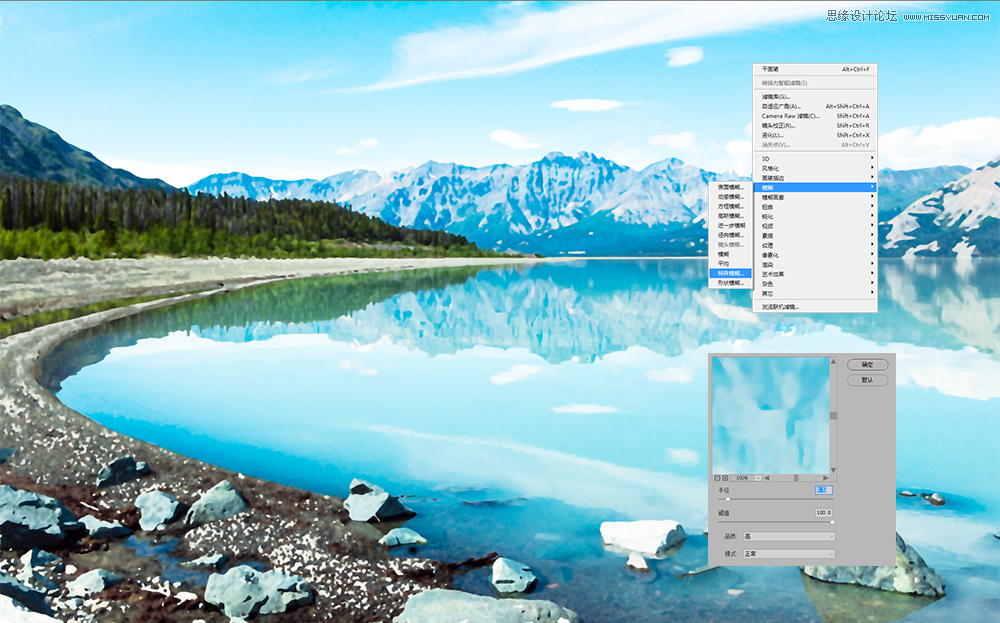
STEP 06
點(diǎn)擊特殊模糊右側(cè)的圖標(biāo),在混合選項(xiàng)中將透明度降至70%
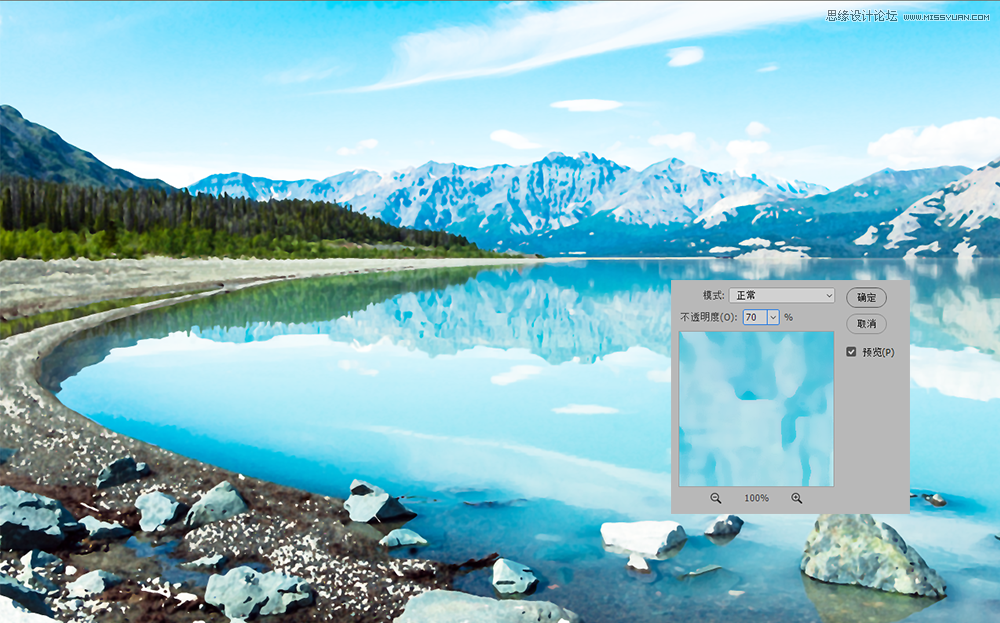
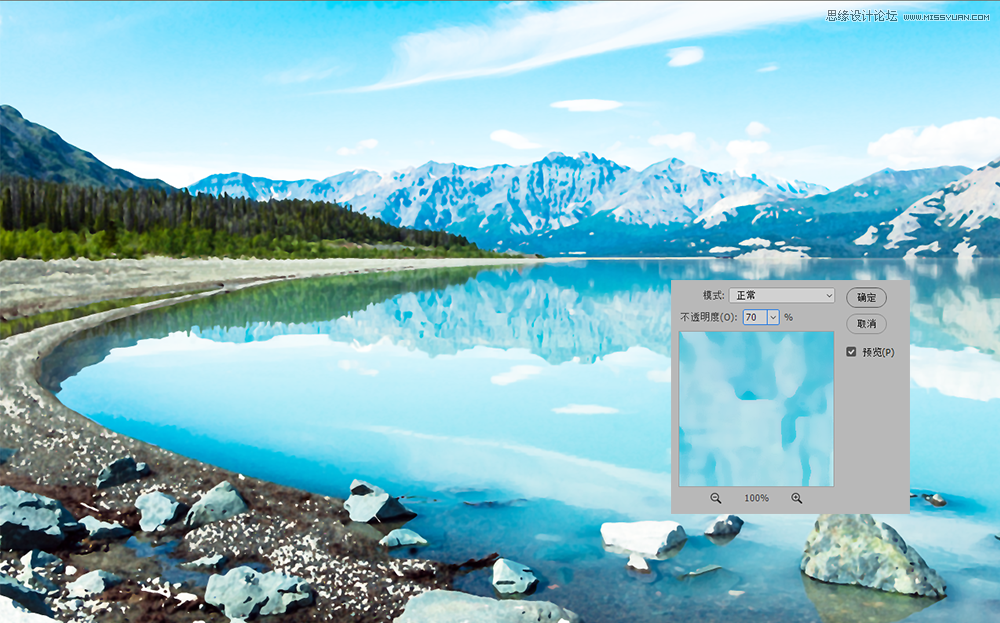
STEP 07
為了進(jìn)一步增加水彩質(zhì)感,進(jìn)入【濾鏡>畫(huà)筆描邊>噴濺】,設(shè)置噴色半徑為7,平滑度為4。我們每走一步都并不會(huì)為整體效果帶來(lái)多么翻天覆地的巨變,但是又都有視覺(jué)上的微調(diào),一點(diǎn)一點(diǎn)接近我們想要的最終效果。
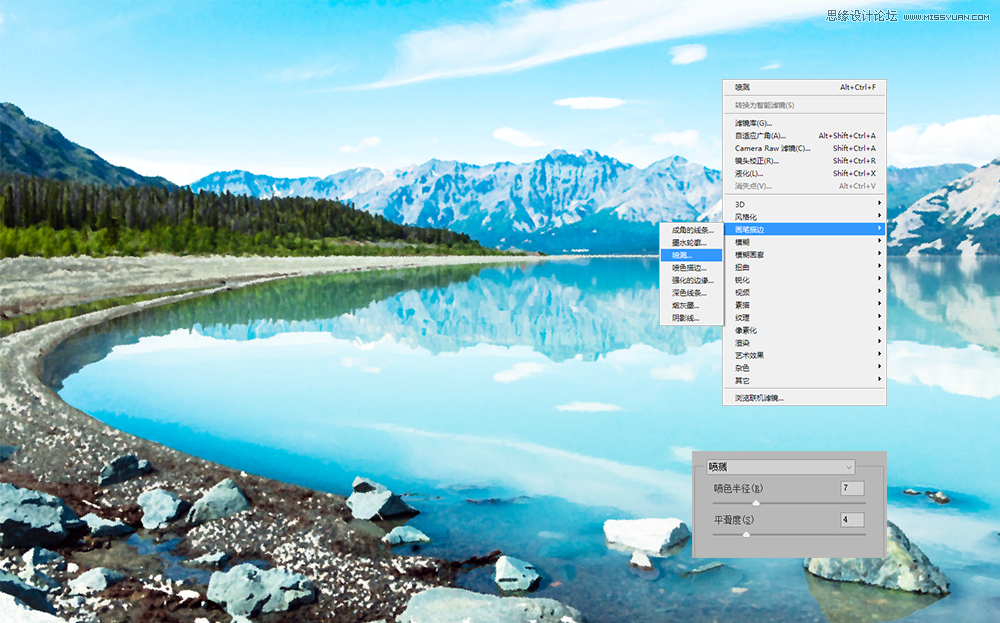
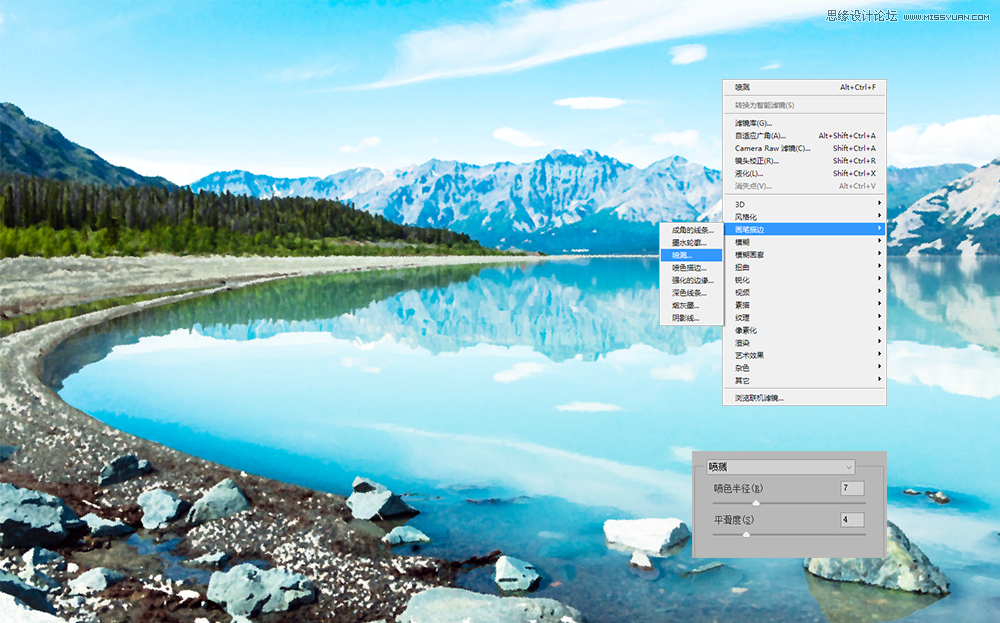
STEP 08
再進(jìn)入【濾鏡>風(fēng)格化>查找邊緣】,這里所處理的結(jié)果是以效仿真實(shí)水彩中的水漬邊緣的痕跡。


STEP 09
點(diǎn)擊查找邊緣右側(cè)的小圖標(biāo),在混合選項(xiàng)面板中將上一步所用濾鏡的混合模式改為“正片疊底”,透明度降至70%。
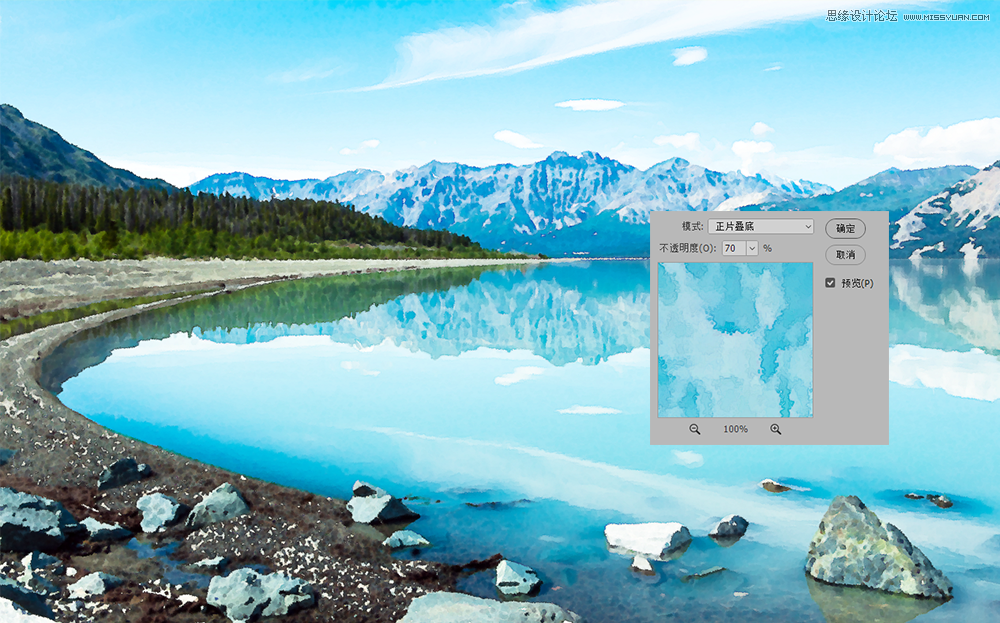
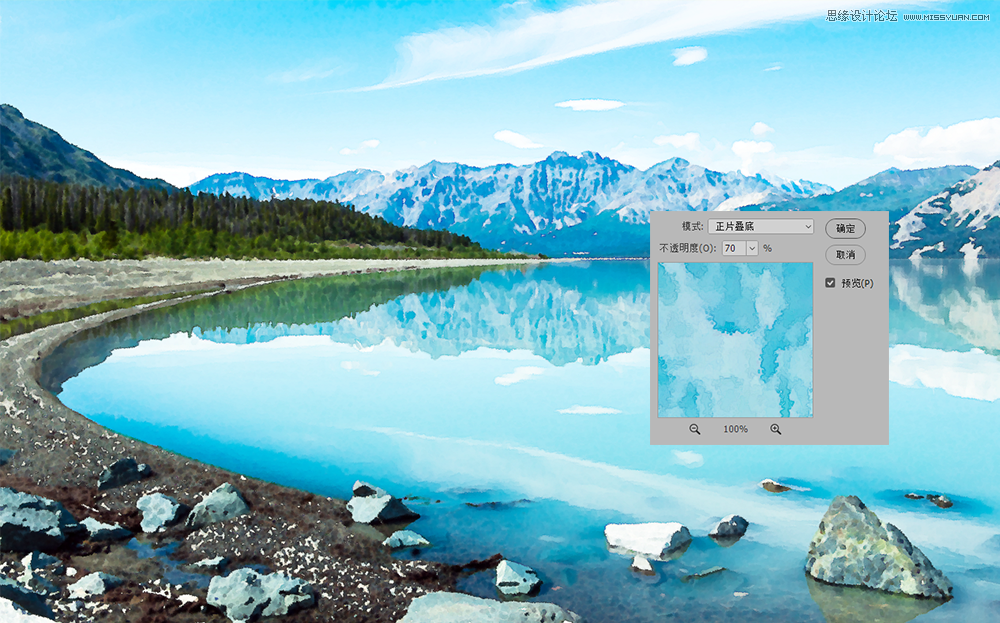
增加紋理
接下我們將為整個(gè)畫(huà)面增加紋理,增加紋理的方法主要有二。第一是加入紙質(zhì)紋理素材,并將素材疊加到原有圖層上方,將混合模式改為正片疊底,適當(dāng)調(diào)整透明度,即可完成。第二是增加運(yùn)用Painter這個(gè)軟件,在Painter中有許多內(nèi)置的水彩紙紋理,將PS文檔在Painter中打開(kāi)接受“套用表面材質(zhì)”的處理,也能做出仿真紋理。我在這里采用第二種,也是有機(jī)會(huì)讓大家體會(huì)到不同軟件之間協(xié)調(diào)工作的便利。
標(biāo)簽(TAG) PS制作水墨圖片 水墨風(fēng)景圖片 水彩風(fēng)景圖片 水彩風(fēng)格圖片 彩色水墨圖片 PS濾鏡制圖教程



























